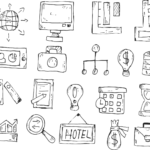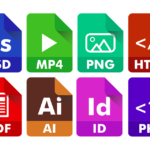iPhoneは、iOS9から大幅なアップデートがされて「Siri」の機能も増えて、結構使いやすくなっているのではないでしょうか。
しかし、「Siri」の設定がきちんとできていないと、「長押ししても起動しない」「呼びかけているのに反応してくれない」という事態が起きてしまいます。
今回は、なぜ「Siri」が反応してくれないのかを探るために、原因と思われるいくつかをご紹介しその対処法をご説明していきます。
「Siri」が反応してくれない原因イロイロと対処法
画面をロック中にしていて、「Siri」は反応してくれないとき、困ってしまいますよね。
ロック中でも「Siri」を起動させることは、設定次第で可能です。
【設定】⇒【Touch IDとパスコード】をタップして、【ロック中にアクセスを許可】の項目で「Siri」をオンにするだけで解決です。
そして、「Siri」が無言状態になる場合もありますが、これも設定すれば、「Siri」は声を出してくれます。
設定方法は、【設定】⇒【一般】⇒【Siri】⇒【音声フィードバック】と進み、
【常にオン】にチェックをいれることで、「Siri」の音声が出るようになります。
そして、マイクからの音声を認識しないということの場合は、2つの原因と対処法があります。
ひとつ目は、iPhone本体のマイクから離れた距離で話しているとき、ふたつ目は「Siri」の設定言語が日本語にしていない場合です。
iPhoneのマイク能力は、基本的に1m以内で話すようにできていますので、1m以上から話しかけると反応しないことがあります。
また「Siri」は、設定した言語に反応するようになっていますので、設定言語が日本語になっていないと反応はしてくれません。
この2つの原因をクリアして話しかけてもSiriが反応しないときは、iPhoneの再起動をすると意外と解決できることがありますので、お試しください。
次に、「Siri」の有益な機能である『質問しても「Siri」が適切な結果を出してくれない』という事態です。
たとえば、道を聞いても教えてくれないという案内機能が反応しないときなどですが、これも原因は簡単なことで、【Spotlight検索機能】と【位置情報サービス】をそれぞれ「オン」にすることで解決します。
「Spotlight検索機能」は、アプリや電話帳、位置情報などを「Siri」がキャッチできませんので「オン」にすると便利です。
また【位置情報サービス】は「Siri」に「今日の天気は?」というような現在置情報の設定が「オフ」ですと「Siri」は反応してくれませんので、「オン」にしておきましょう。
ご紹介した方法で対処されれば、「Siri」はほぼ反応してくれるはずですので、故障かなと思う前にiPhoneの設定を一度確認してみましょう。